|
买任何东西要做到最合适,最重要的是要明确自己的需求和具体的应用场景。 因为我工作的原因需要经常移动办公,U盘的空间和传输速度又满足不了我的需求,所以需要移动硬盘来作为我的移动素材库。 也经历过数据丢失、接口损坏的问题,所以来分享一下我的经验,全文的结构如下图所示 认真看完你会有以下收获:
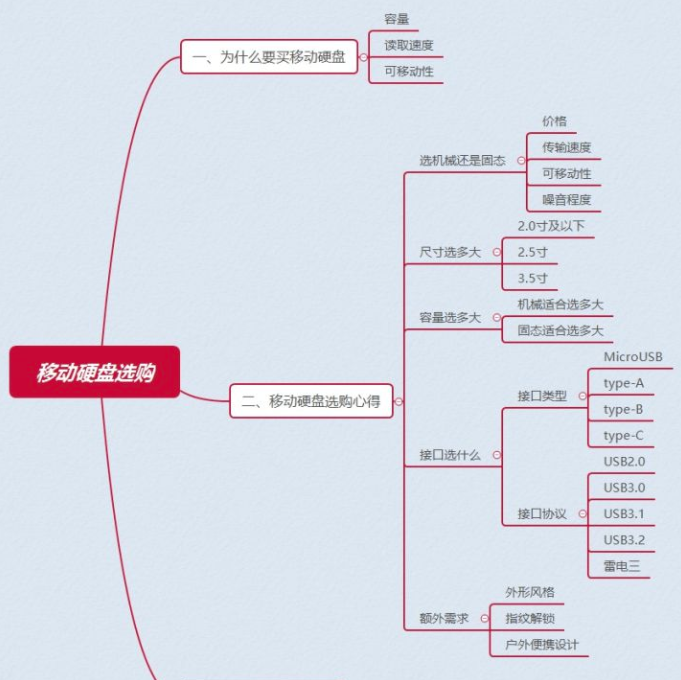 一、为什么要买移动硬盘 第一种就是办公或者上学笔记本容量不够,并且没办法加装硬盘的情况可以选择购买移动硬盘来缓解笔记本硬盘压力 第二种是类似我这样需要一个办公移动素材库并且对内存和读取速度有一些要求的人,U盘满足不了需求,就适合购买移动硬盘,移动硬盘顾名思义,最大的特点是可移动,如果你的使用场景中硬盘几乎不需要移动的话,可以考虑使用NAS或者硬盘底座来解决,可能性价比还会高一些  第三种是希望有一个存照片、存电影或者备份各种信息的空间,想要一些便携性,又觉得使用网盘需要来回下载不方便的人,也适合购买移动硬盘 移动硬盘最大的特点就是大容量、高速度、可移动性,如果上面说的三种你都不符合,那就不建议购买了 根据我的经验,移动硬盘存在大量的冲动消费情况,自己电脑的硬盘刚用了50%,就担心不够用了,去闲鱼拍拍等平台一搜就能看到一大堆出二手硬盘的,但是我不推荐大家买二手,原因后面会讲。 二、硬盘的分类及选择的心得 硬盘的乱七八糟的参数有非常多,但是最核心的只需要根据你的使用需求来确定以下5项指标即可选定你想要的产品,分别是:
至于除了这5项之外的用什么主控型号、颗粒类型、外壳材质等等我认为普通消费者不需要太过关注,确定了上面5项之后基本就能选出不错的硬盘了,下面我分别展开讲一下: 1、选机械还是选固态? 从价格上来看,机械硬盘会便宜很多,同样买1T的硬盘,机械的可能价格在300-400之间,而固态的则需要1000-1500,如果预算很低的情况下还是建议选择性价比更高的机械硬盘 从原理上来看,关于机械硬盘和固态硬盘原理上的区别,我觉得可以用一个不是特别严谨的类比来描述,机械硬盘比较像光盘,而固态硬盘像U盘 从传输速度上来看,固态硬盘可以完爆机械硬盘,机械硬盘的传输速度大概在160M/S左右,而固态硬盘在500M/S左右,高端的可以到1000M/S,所以对传输速度有要求的伙伴,固态是你最好的选择 从移动性上来看,固态的体积要比机械键盘更小巧,并且固态硬盘不怕摔,而机械硬盘需要做好防摔的保护,尤其是在传输文件的过程中,如果有频繁的移动需求的话,务必要选择固态硬盘,否则一不小心摔一下,心都要碎了 从噪音程度来看,固态硬盘基本没有噪音,机械稍微有一点点噪音,但是我认为在可接受的范围内 用一张表来汇总一下,总的来说,如果你对读写速度、可移动性上有比较高的要求,那就建议选择固态硬盘,如果你要更好的性价比,并且不会有频繁移动的需求,那可以选择机械硬盘 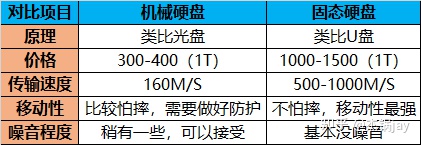 2、尺寸选多大? 移动硬盘常见的尺寸主要有三种,3.5英寸、2.5英寸、2.0英寸及以下, 首先我个人不推荐3.5英寸,因为我认为3.5英寸的移动硬盘有点侮辱“移动”两个字,体积比较大,不够便携,当然大家如果可以接受这个大小那也可以  2.5英寸是机械硬盘使用范围最广的,如果追求极致便携,对尺寸有要求,可以选择2.0英寸及以下的,很多固态都是2.0以下尺寸的,非常的便携,颜值还贼拉高,比如下图  3、容量选多大? 一般来说机械硬盘是500G起步,固态硬盘是256G起步。 内存的选择主要还是看大家实际的需求,从性价比角度来看,移动硬盘比较推荐1T及以上的容量,因为从500升到1T所需要的花的钱不是特别多,固态硬盘因为256G太小,1T的价格提升的又比较多,所以固态比较推荐500G。 当然大家也要注避免为了省钱导致后续还得再多买一个硬盘的情况出现,还是根据自己需求来选
4、接口选什么? 接口是和传输文件的速度息息相关的,是硬盘选购的关键,千万要重视 接口要考虑两点一是接口类型,二是接口协议,需要根据自己的情况选择适合的类型和协议 接口类型便于理解粗略可分四种,MicroUSB、type-A、type-B、type-C,其中最常见的就是typeA和typeC,type-B的产品少见一些,A口是宽一些的,C口是小一些的,如下图  我们知道数据线都是分两头的,市面上的移动硬盘插到电脑这一端的接口类型基本上是type-A和type-C的,这一端根据你自己的电脑接口类型匹配选择即可。 插到硬盘这一端比较常见的是MicroUSB和type-C的,MicroUSB有上图中两种类型,市面上2.5寸的机械硬盘基本上百分百是MicroUSB接口的,但是MicroUSB接口比较容易损坏,而且很多MicroUSB接口的移动硬盘为了让硬盘的体积更小巧,是直接把接口集成到硬盘上的,这样接口损坏之后数据也很难修复,所以这一端推荐大家购买type-C接口的。 选好了接口类型,接下来是接口协议,大家市面上可能会见到的说法主要有【USB2.0】,【USB3.0、USB3.1gen1、USB3.2gen1】,【USB3.1gen2、USB3.2gen2】和【雷电三】这几类,上述所列的协议类型以中括号为单位是由慢到快,并且都是向下兼容的 关于这个USB协议的命名规则我这里不多赘述,为了方便大家理解,大家可以认准的公式:
USB2.0的就直接别考虑了,基本是被时代抛弃的产品,选择时需注意 一般来说机械硬盘使用USB3.0比较常见,如果对传输速度有更高的要求,可以选择USB3.1gen2(或USB3.2 Gen2),会比USB3.0还快上一倍,不过要购买之前先要确定你的电脑是否有USB3.1的接口,如果没有的话买上也没有意义了,至于雷电三协议的硬盘呢我这里就不推荐了,因为价格实在是过高,性价比很低。 确定你电脑接口有一个简单的方法: 如果你的USB口是黑色的,基本上是2.0接口,蓝色的基本上就是USB3.0接口,如果是红色或者青色的,那就是USB3.1接口。或者看USB口旁边有一个小的标志,如果只有三条线的标志,那就是2.0,如果是是SS加三条线的标志,那就是3.0,如果是SS加三条线还加一个数字10,那就是3.1(标志示例见下图)   如果你的电脑是type-C接口的windows电脑,接口旁边有一个闪电的符号的话就是支持雷电三协议的,也就是向下兼容USB3.1、3.0、2.0的,这里注意如果你的电脑是苹果电脑,那就算支持雷电三也不会有雷电的标志。  当然最保险的方法是网上查一下你电脑型号对应的接口,如果你的电脑还都是USB2.0的接口,那我建议你先攒钱把电脑换了吧。 总结一下,选接口的时候先第一步先看自己的电脑是什么类型的接口,第二步看自己的电脑支持什么协议,然后找对应接口的硬盘。
5、有没有什么额外需求 所谓额外需求就是跟核心功能相关性较低的需求,
具体的可以下面的产品推荐。
填一下文章开始的坑,我个人非常不推荐买二手硬盘,因为二手盘你只知道他的购买时间,却没法买之前知道他读写的次数和频率,硬盘都是有寿命的,寿命是受读写次数所影响的,如果你去买二手硬盘,可能你还没用多久就出现各种故障了,并且二手硬盘市场充斥着大量的劣质硬盘,买硬盘这种东西还是推荐买一手货。 补充说明: 因为有太多朋友私信问我为什么买的明明是3.1gen2的硬盘,传输速度只能有4、500M,经过我细问之后发现大部分人的情况是扩展坞没买对,硬盘和电脑传输速度都很高,但是因为扩展坞买的比较低端,就把传输的速度给拉下来了,数据传输是遵循木桶效应的 |





